文章详情页
win10锁屏后关闭电脑屏幕的方法
浏览:14日期:2023-02-15 17:28:18
在使用win10系统的时候会默认打开屏保程序,一旦我们将电脑进入到睡眠的状态,那么系统就会自动将电脑屏幕更换为壁纸。但是对于一些用户来说这个功能是比较鸡肋的,因为更换为壁纸之后大改需要一分钟才会自动锁定屏幕。如何才能取消这个功能呢?若是想要直接将电脑屏幕锁定为黑屏又该怎么办呢?小编这里有一个小技巧,大家可以试一试下面教程中的方法:
 方法步骤:
方法步骤:1、首先请点击下载程序:OffandLock.rar 下载
2、下载之后将它解压到电脑中
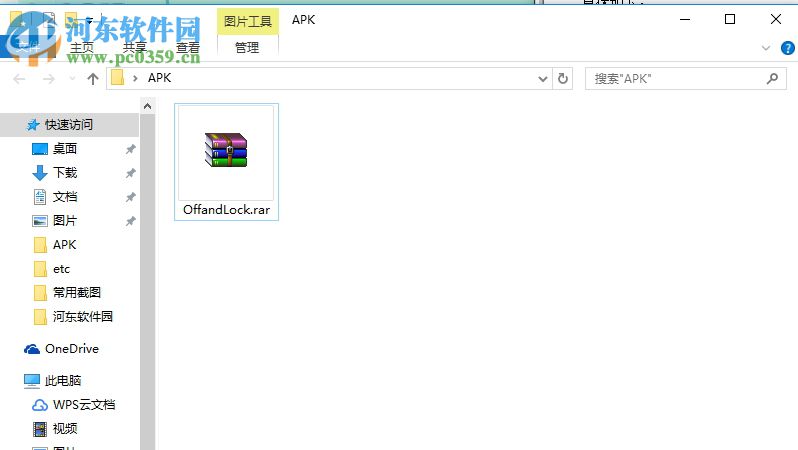
3、解压之后就可以找到这个程序了,大家双击之后就可以直接关闭电脑桌面了
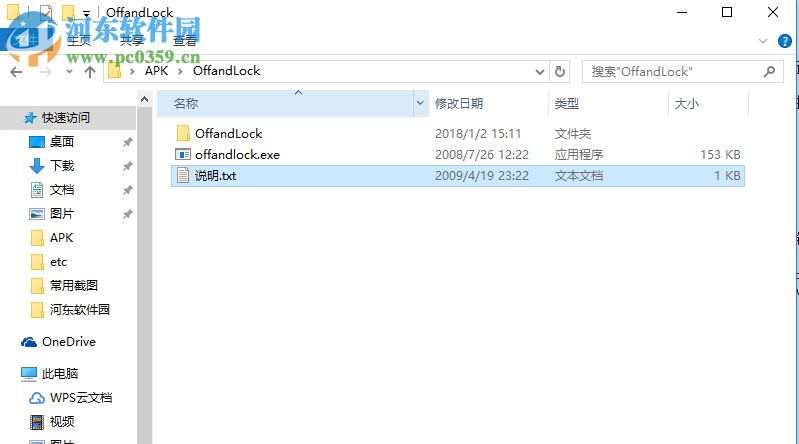
4、想要在将它放置在桌面上的用户可以右键单击之后将它发送到桌面上去
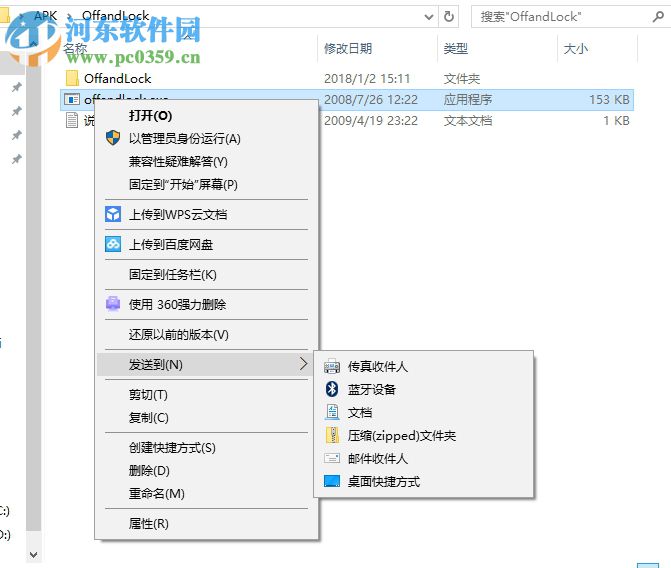
5、这样一来我们就可以在桌面上找到它了

6、若是想要使用快捷键操作,可以这样设置。使用鼠标右键单击这个程序,打开“属性”设置窗口
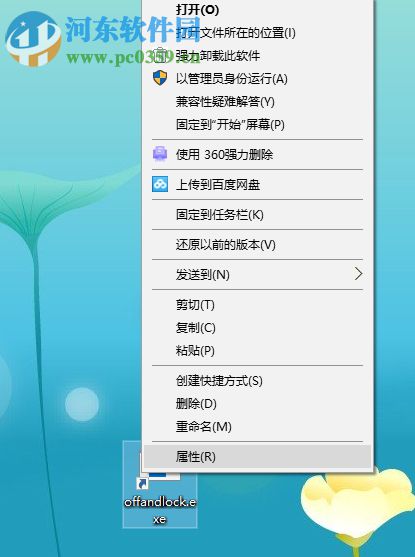
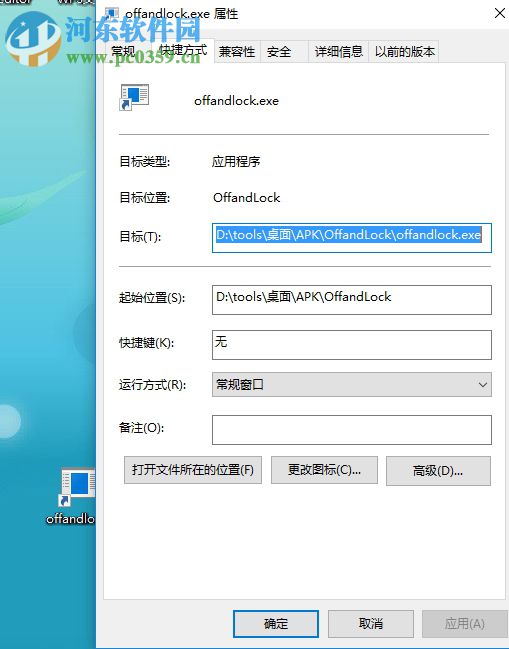
7、打开之后在“快捷方式”一栏中设置软件的快捷键即可!
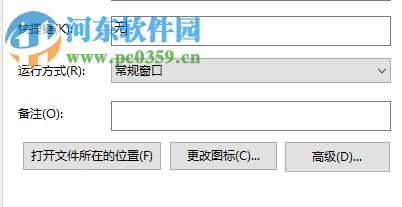
这就是小编在win10系统中锁屏之后立即关闭电脑屏幕的方法,希望可以帮助到你哦!若是你有其他的设置方法可以达到这样的效果,欢迎你在下方给小编留言。
相关文章:
排行榜

 网公网安备
网公网安备